تحكم في التطبيقات المثبتة على أجهزتك

تطبيقات جوجل قام بإجراء بعض التحسينات الجادة في قابلية الاستخدام منذ إطلاقه ليحل محل سوق Android الذي يبدو قديمًا الآن ، لكن هذا لا يعني أنه لا يزال لديه بعض الحيل في جعبته. تتمثل إحدى أفضل ميزات متجر Play في قدرته على تتبع كل تطبيق قمت بتثبيته أو قمت بتثبيته في الماضي. ومع العدد الهائل من التطبيقات المتاحة ، لن نلومك إذا قمت بذلك واجهت صعوبة في تتبعها. يعد قسم "تطبيقاتي" في تطبيق Play Store البوابة القوية لقوائم التطبيقات هذه ، وسنعرض لك كيفية الاستفادة من إمكاناتها.

يؤدي التمرير من الحافة اليسرى لشاشة Play Store الرئيسية إلى إظهار لوحة ستأخذك إلى اليمين إلى قسم تطبيقاتي - فقط اضغط عليه وسيتم نقلك إلى شاشة جديدة حيث يمكنك إدارتها كل شئ. تنقسم هذه الصفحة إلى منطقتين مختلفتين - قسم "مثبتة" وقسم "الكل" ، حيث تعرض الأولى التطبيقات الموجودة حاليًا الاتصال بالمنزل بجهازك ، ويعرض هذا الأخير كل تطبيق قمت بالنقر فوقه على زر التثبيت على أي جهاز مرتبط بجوجل الخاص بك حساب.
ضمن علامة التبويب "تم التثبيت" ، سترى التطبيقات مجمعة معًا في ثلاث مجموعات - "التحديثات" و "المحدثة مؤخرًا" و "المحدثة" من أعلى إلى أسفل. المجموعات تشرح نفسها بنفسها ، حيث يعرض قسم التحديثات جميع التطبيقات التي تحتوي على محتوى جديد متاح ، مع التطبيقات التي تم تحديثها مؤخرًا ضمن ذلك وباقي تطبيقاتك تستمر حتى نهاية قائمة. عندما تكون التحديثات متاحة ، يمكنك الضغط على زر "تحديث الكل" في الزاوية العلوية اليمنى لتثبيت جميع التحديثات ، أو تحديد التطبيقات بشكل فردي لتحديث واحد في كل مرة.
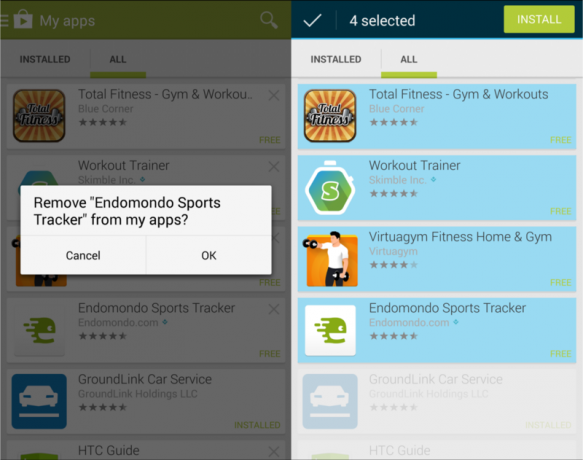
سيؤدي التمرير (أو النقر) إلى علامة التبويب الكل إلى إظهار جميع التطبيقات التي سبق لك تثبيتها باستخدام حساب Google الخاص بك ، بغض النظر عما إذا كانت موجودة حاليًا (أو كانت موجودة في أي وقت مضى) على هذا الجهاز أم لا. هناك شيئان كبيران يمكنك القيام بهما هنا - إزالة العناصر من هذه القائمة وتثبيت التطبيقات المجمعة على جهازك الحالي.
على الرغم من أن التنسيق قد تغير قليلاً ، فإن الإصدار الحالي من متجر Play يتيح لك الضغط على علامة "x" الصغيرة في الزاوية العلوية اليمنى من كل قائمة تطبيقات لإزالتها من علامة التبويب "الكل". لا توجد طريقة لتحديد عدة تطبيقات وإزالتها ، وهو أمر سيئ ، ولكن يمكنك على الأقل التخلص من بعض التطبيقات المزعجة التي ليس لديك نية لإعادة إضافتها إلى أجهزة جديدة. على الجانب الآخر من الأشياء ، أنت يستطيع تطبيقات التثبيت المجمّع عن طريق الضغط مطولاً على أحدها ، ثم تحديد التطبيقات التي ترغب في تثبيتها. اضغط على زر "تثبيت" في الشريط العلوي وسيتم تنزيل جميع التطبيقات المحددة. هذا مفيد للغاية على الأجهزة الجديدة التي اخترت عدم استعادتها بالكامل من حساب Google الخاص بك.
سواء كنت ترغب في تحديث تطبيقاتك المثبتة حاليًا ، تحقق من بعض قوائم التطبيقات أو قم بتثبيت مجموعة من التطبيقات على جهاز جديد ، فإن قسم تطبيقاتي في متجر Google Play هو المكان المناسب لك افعلها. نأمل أن تكون هذه النصائح السريعة في طريقك لإتقان التطبيقات المثبتة على أجهزتك.
